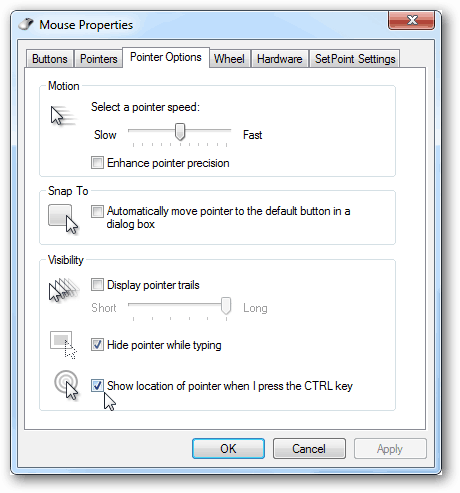Kā lietot Shift + Refresh, lai restartētu atsevišķas tīmekļa lapas
Internet Explorer Firefox / / March 18, 2020
 Pārlūkprogrammas parasti saglabā kešatmiņā statisko saturu lapās, lai palīdzētu vietnēm ātrāk ielādēt, saglabājot dažus tiešsaistes failus, kas īslaicīgi glabāti datorā (uh, jā - Kešatmiņa.) Ja interneta vietne netiek ielādēta vai darbojas pareizi vai ja uzskatāt, ka dati izskatās mazliet veci, viena no lietām, ko varētu izmēģināt groovy geeks, ir uz notīriet pārlūkprogrammas kešatmiņu un mēģiniet vēlreiz. Bet ir arī cits veids.
Pārlūkprogrammas parasti saglabā kešatmiņā statisko saturu lapās, lai palīdzētu vietnēm ātrāk ielādēt, saglabājot dažus tiešsaistes failus, kas īslaicīgi glabāti datorā (uh, jā - Kešatmiņa.) Ja interneta vietne netiek ielādēta vai darbojas pareizi vai ja uzskatāt, ka dati izskatās mazliet veci, viena no lietām, ko varētu izmēģināt groovy geeks, ir uz notīriet pārlūkprogrammas kešatmiņu un mēģiniet vēlreiz. Bet ir arī cits veids.
Ja šķiet, ka pārējais internets atrodas mierā, bet jums rodas problēmas tikai ar vienu noteiktu vietni, lielākajā daļā pārlūkprogrammu ir atļauts iebūvēts saīsne atsevišķu lapu kešatmiņu iztīrīšanai. Atkarībā no pārlūka un operētājsistēmas atslēgas variācijas atšķirsies, tāpēc šeit ir aprakstīti dažādi veidi, kā to izdarīt:
Windows
- Turiet Maiņa un Klikšķis atjaunot pogu pārlūkprogrammā. (Šis ir rezerves solis un darbojas visās pārlūkprogrammās.)
- NospiedietCtrl + Shift + R vienlaicīgi.
- NospiedietCtrl + F5.
Mac
- NospiedietCmd + Shift + R vienlaicīgi.
- Safari jums tas ir jādara TurietMaiņa un Klikšķisatjaunot.
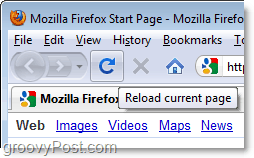
Regulāra atsvaidzināšana vienkārši izmantos failus, kas jau ir saglabāti kešatmiņā, lai mēģinātu atkārtoti ielādēt lapu, un, ja tā ir kļūdaina lapa, tā vienkārši nedarbosies. Izmantojot Shift + Refresh tehniku, tiks pilnībā iztīrīta pārlūkprogrammas kešatmiņa ar failiem, kas attiecas uz šo lapu, un pēc tam no tīmekļa servera lejupielādēsiet jaunus.
Plāns nav drošs par kļūmēm, un vienmēr ir apmēram 100 dažādu paņēmienu, kā izdarīt vienu un to pašu. Tomēr dažreiz jūs joprojām varat nokļūt traucējošās vietnēs un lapās, kas netiks ielādētas neatkarīgi no tā, cik reizes atsvaidzināt.
Atrodoties šajā situācijā, vislabāk būtu mēģināt atvērt lapu jaunā cilnē. Ja tas nedarbojas, restartējiet pārlūkprogrammu vai pat datoru.